Paano ikonekta at i-configure ang projector?

Ang projector ay isang maginhawang aparato na ginagamit kapwa sa bahay at para sa trabaho... Upang ikonekta ito sa isang personal na computer o kahit isang TV, kailangan mong gumamit ng isang espesyal na wire o koneksyon sa Wi-Fi.


Wireless na koneksyon
Upang ikonekta ang projector nang wireless, ang kailangan mo lang gawin ay samantalahin ang teknolohiya ng Wi-Fi. Upang gawin ito, ang isang espesyal na adaptor, na may hitsura nito na kahawig ng isang ordinaryong USB flash drive, ay dapat ilagay sa USB socket ng projector. Ang isang ilaw sa adaptor ay sisindi upang magpahiwatig na ang aparato ay gumagana at angkop para sa paggamit. Ilang advanced na modelo ng projector, halimbawa, Epson EH-TW650, may built-in na module wireless na koneksyon, samakatuwid ay hindi nangangailangan ng paggamit ng isang hiwalay na adaptor.

Tulad ng para sa mga laptop, kung saan sa kasong ito ang aparato ay konektado gamit ang Wi-Fi, karamihan sa kanila ay hindi nangangailangan ng karagdagang kagamitan, ngunit kung minsan ay nangangailangan sila ng pag-install ng espesyal na software o karagdagang mga driver.
Ang isang wireless na koneksyon ay may maraming mga benepisyo. Ang pag-iwas sa maraming cord ay nagpapasimple sa proseso at hindi kailangang itago kahit saan. Mabilis na nakakonekta ang projector, maaari itong gumana nang walang anumang mga problema kahit na sa mga panlabas na kaganapan.

Mga wired na pamamaraan
Ang pagkonekta sa projector sa isang laptop ay itinuturing pa ring pinakaepektibo. gamit ang isang espesyal na kawad... Sa kasong ito, ang koneksyon ay nagiging mas maaasahan at hindi nawawala dahil sa mga teknikal na problema o isang biglaang pagdiskonekta ng koneksyon sa Wi-Fi. Bilang karagdagan, sa kasong ito, ang aparato ay halos hindi nag-freeze.
Ang kakanyahan ng wired na koneksyon ay ang naaangkop na mga konektor ng dalawang aparato ay konektado sa pamamagitan ng kurdon.... Ang mga unibersal na socket ay napakabihirang hindi tumutugma, ngunit kung kinakailangan, napakadaling piliin ang kinakailangang adaptor. Depende sa mga konektor na naroroon, maaaring ito ay Koneksyon sa VGA, HDMI o USB. Ang diagram ng koneksyon ay halos pareho sa lahat ng tatlong mga kaso, ngunit may ilang mga nuances.



VGA
Dahil ang VGA connector ay nasa tuktok ng katanyagan ilang dekada na ang nakalipas, ngayon ay makikita lamang ito sa mga lumang modelo... Bilang karagdagan, dapat itong maunawaan na isang imahe lamang ang magiging output, at para sa tunog kailangan ng karagdagang cable. Ang maliit na connector ay may tatlong linya at kadalasang may kulay na maliwanag na asul. Kinakailangan na magpasok ng isang cable ng parehong kulay dito, na kung saan ay karagdagang naayos na may isang pares ng mga built-in na turnilyo.

Kapag kumokonekta sa isang VGA cable, kailangan mo munang ikonekta ang isang dulo sa projector, at pagkatapos ay ang isa pa sa laptop.
Susunod, kailangan mong paganahin ito sa iyong sarili projector, at pagkatapos lamang - Personal na computer. Ang pamamaraan ay nagtatapos sa pag-install ng naaangkop na mga driver at pagsasaayos. Ang isang karagdagang mini Jack cable ay kinakailangan upang magpadala ng tunog. Ang pamamaraang ito - sa pamamagitan ng VGA - ay maginhawa din para sa pagkonekta ng isang video projector sa isang TV.

USB
Ang koneksyon sa USB ay itinuturing na isang napaka-maginhawang paraan upang ikonekta ang alinmang dalawang device, dahil ang parehong mga USB connector at USB cable ay karaniwang magagamit para sa bawat isa. Madalas ding pinipili ang iba't-ibang ito kapag kailangan ng multi-drop na koneksyon.Gayunpaman, dapat itong maunawaan na ang resolution ng video at kalidad ng imahe ay malamang na magdusa dahil sa makitid na espasyo ng transmission cable. Bago ikonekta ang parehong device, kailangan mong mag-download at mag-install ng espesyal na driver sa iyong personal na computermay kakayahang magpadala ng isang imahe mula sa screen patungo sa projector.

HDMI
Ang koneksyon sa HDMI ay itinuturing na pinaka maaasahan kapag kumokonekta sa isang computer at isang projector. Ang pamamaraan ng koneksyon ay kapareho ng paggamit ng VGA connector. Bago magsimula, siguraduhing i-off ang parehong mga aparato, kung hindi, ang mga pagkabigo ng kagamitan at mga malfunction ng system ay posible. Susunod, ang cable ay konektado sa projector, pagkatapos ay sa computer, at pagkatapos ay kailangan mong i-activate ang parehong mga device. Ang isa sa mga pangunahing bentahe ng isang koneksyon sa HDMI ay ang kakayahang sabay na magpadala ng parehong tunog at larawan, at may pinakamataas na resolution.

Bukod dito, mayroon itong karagdagang proteksyon laban sa pandarambong, na nagpapahintulot sa iyo na tingnan ang mga larawan sa mas mataas na kalidad.
Ito ay nagkakahalaga ng recall na ang cable na ginamit ay dapat magkaroon ng parehong mga konektor sa magkabilang panig. Kung mayroon lamang isang uri ng connector sa projector at PC, kakailanganin mong bumili ng espesyal na adaptor. Sa likod ng projector, piliin ang connector na nagsasabing HDMI IN, pagkatapos ay ang parehong ay tapos na sa computer. Mahalaga na ang mga lubid ay mahigpit na konektado.

Pagpapasadya
Matapos maikonekta nang tama ang device, kailangan din itong i-configure nang maayos. Sa ilang mga kaso, awtomatikong itinatakda ang mga kinakailangang parameter.... Bilang isang patakaran, ang mga projector ay agad na handa na magpadala ng isang senyas pagkatapos ng koneksyon, na maaaring maunawaan ng katotohanan na ang isang imahe mula sa isang computer ay ipinapakita sa screen. Kung hindi ito nangyari, kung gayon ito ay kinakailangan gamitin ang ibinigay na control panel at pindutin ang button dito na may pangalang Source... Ang aksyon na ito ay magsisimulang maghanap para sa isang video signal, na, sa turn, ay hahantong sa hitsura ng isang imahe sa isang pader o isang espesyal na canvas.

Kung sakaling ang remote control ng projector ay may ilang mga pindutan na naaayon sa iba't ibang uri ng koneksyon, kailangan mong piliin kung ano mismo ang iyong ginagamit. Kung ang projector ay may setup menu, pinakamahusay na patakbuhin ito ayon sa ibinigay na mga tagubilin.

Ang isang mahalagang bahagi ng setup ay pagpili ng resolution ng screen. Para sa mga modelo ng badyet, mas angkop ang mga opsyong 800x600 o 1024x768. Kung gumagamit ka ng mamahaling device, maaari mong itakda ang resolution sa 1920x1080. Ang resolution sa personal na computer ay dapat tumugma sa resolution sa projector. Upang gawin ito, sa anumang walang laman na bahagi ng desktop, kailangan mong i-right-click at ilabas ang isang menu kung saan pipiliin ang tab na "Resolution ng Screen".
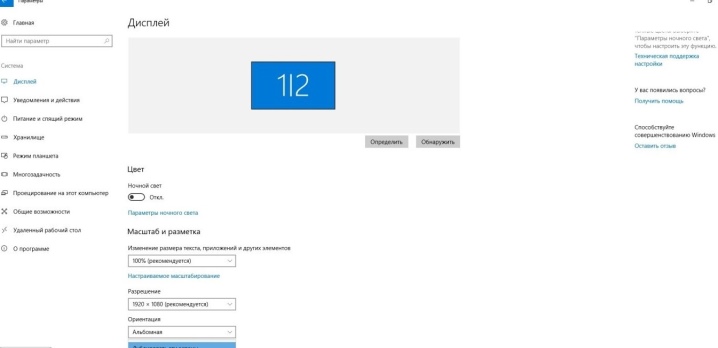
Sa window na bubukas, piliin ang value na angkop para sa projector na ginagamit. Kung hindi, ang larawan ay maaaring mai-compress o masyadong mabatak. Ang pagkakaroon ng pag-save ng mga setting, kailangan mong pumunta sa pagpili ng pagpapakita ng demo mode. Bilang isang patakaran, para dito, ang Win at P key ay pinindot nang sabay, pagkatapos ay magbubukas ang isang menu. Ang item na "Computer" ay nangangahulugan na ang projector ay i-off at ang imahe ay mananatili lamang sa screen ng personal na computer.

Ang Duplicate na utos ay magiging sanhi ng projector na kopyahin ang larawan mula sa pangunahing monitor.
Kung pipiliin mo ang function na "Palawakin", ang pangunahing screen ay matatagpuan sa kaliwa, at ang larawan ay magiging magkapareho para sa parehong mga device. Sa wakas, ang command na "Second Screen Only" ay iniiwan lamang ang larawan sa canvas ng projector. Sa pamamagitan ng pagpindot sa pindutan ng Fn sa laptop, posible na baguhin ang mga mode ng display.
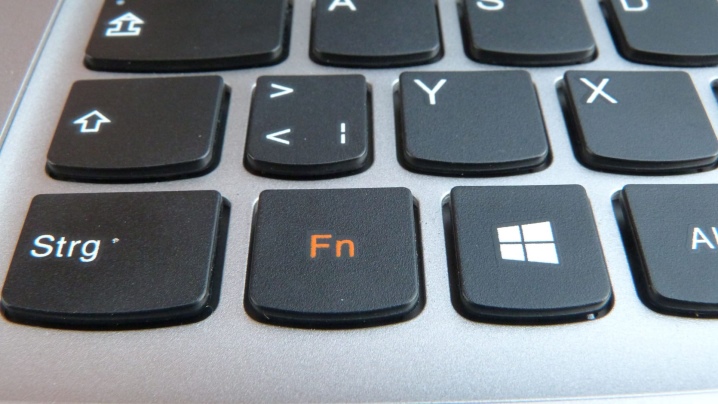
Dapat tandaan na ang pagtatrabaho sa iba't ibang mga operating system ay may sariling mga detalye.
Kapag ikinonekta ang projector sa isang Windows 7 computer, kailangan mong
- Buksan ang Control Panel at pagkatapos ay piliin ang seksyong "Hardware at Tunog".
- Pagkatapos maghintay na lumitaw ang window, maaari kang pumili ng isa sa mga pamamaraan para sa pagpapakita ng larawan: sa projector lamang, sa desktop lamang, o sa desktop pareho sa screen at sa projector.
- Ang huling paraan ng pag-playback ay ang desktop na nagpapakita ng interface bago i-output ang video sa projector at monitor screen.
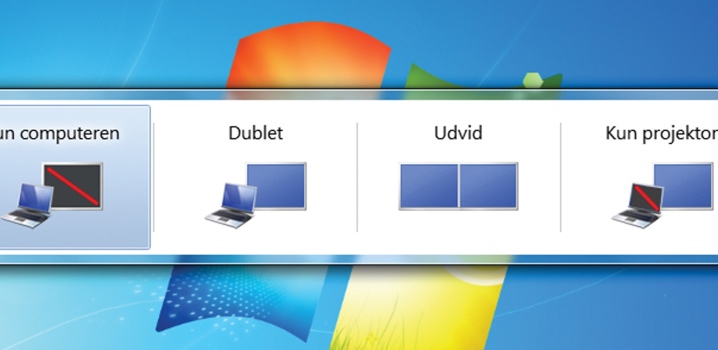
Kapag nagtatrabaho sa Widows 10 system, ang imahe ay agad na ipinapakita sa screen, ngunit hindi palaging nasa kinakailangang kalidad. Samakatuwid, higit pang kakailanganin mong ayusin ang resolution sa pamamagitan ng pagbabago ng data sa mga setting ng computer. Ang sistema ng pagpapakita ng larawan sa screen ay katulad ng system sa Windows 7, ngunit may kaunting pagbabago sa mga pangalan. Sa kasong ito, sa halip na "Duplicate", ang mensaheng "Duplicate" ay lalabas, at ang mga item na "Projector only" o "Screen only" ay naroroon din. Ang isang partikular na kumbinasyon ng key na nagbabago depende sa modelo ng laptop ay magbibigay-daan sa iyong baguhin ang mga mode na ito.
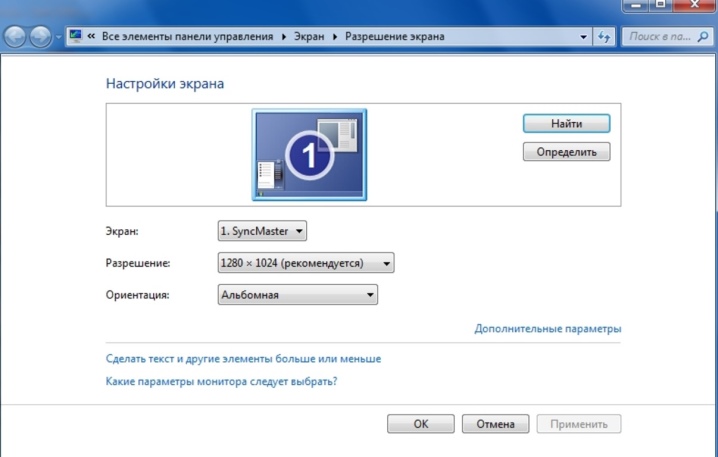
Kapag nagse-set up ng Windows XP hindi kinakailangang buksan ang control panel. Ito ay sapat na upang i-right-click sa desktop at pumunta sa "Mga Pagpipilian". Para gumana ang monitor, kailangan mong i-click ito gamit ang mouse, at pagkatapos ay i-activate ang function na "Palawakin ang desktop sa monitor na ito". Kasabay nito, ang pagsusulatan ng mga pahintulot ng dalawang device ay sinusuri at, kung kinakailangan, naitama.
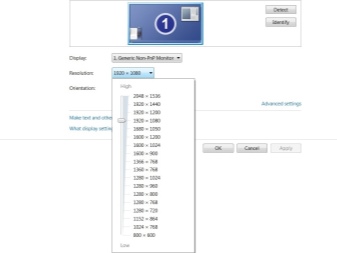
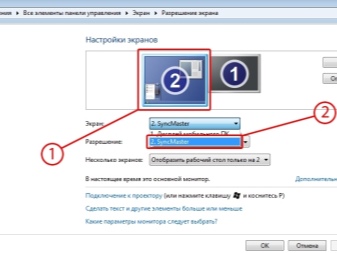
Paano ito i-disable nang tama?
Ang pagpapasara ng projector ay dapat gawin sa mga yugto upang hindi masira ang iyong kagamitan.
- Una sa lahat, ang lahat ng mga dokumento ay sarado sa personal na computer at ang mga tab ay pinaliit.
- Dagdag pa, ang pagpapalawak ng screen ay bumalik sa orihinal na posisyon nito, iyon ay, kung ano ang angkop para sa monitor screen.
- Agad na patayin ang mga setting na responsable para sa pagpapakita ng imahe sa screen o pag-minimize nito.
- Ginagamit ang power off button ng projector pagkatapos mamatay ang lahat ng indicator lights. Inirerekomenda na hawakan ito hanggang sa tumigil ang fan.
- Pagkatapos ay ang aparato ay naka-disconnect mula sa mga mains o naka-disconnect mula sa power supply.


Upang maiwasang makapasok ang alikabok, dapat mong isara kaagad ang screen curtain. Bukod dito, ang screen ay maaaring punasan ng isang malambot na tela na babad sa likido na ginagamit upang linisin ang monitor. Paminsan-minsan, ang remote control at ang port ay dapat linisin ng alkohol. Kapag naka-off ang lahat ng device, dapat mong idiskonekta ang mga wire mula sa kanila, pagkatapos ay i-roll up ang mga ito nang walang kinks o kinks at ilagay ang mga ito sa projector box para sa storage.

Tingnan sa ibaba para sa higit pang mga detalye.













Matagumpay na naipadala ang komento.